Noen brukere har klaget over å se en irriterende feilmelding mens de prøver å utføre kjøringskommandoer fra ledeteksten. Hvis du står overfor dette problemet på enheten din, er det ingenting å bekymre deg for. Denne løsningen på dette problemet er veldig enkel. Bare følg den foreskrevne løsningen på systemet ditt, så blir problemet løst om en stund.
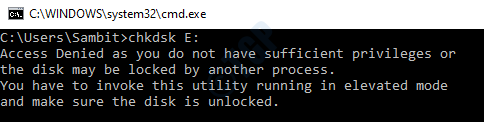
Fix - 1 Kjør CMD som administrator
Du trenger administrative tillatelser for å kjøre de fleste av de administrative kommandoene.
1. Skrive "cmd”I søkefeltet.
2. Etter det, Høyreklikk på “LedetekstenOg velg “Kjør som administrator“.

3. Skriv inn kommandoen du prøvde å utføre, og trykk Enter.
Sjekk om du fortsatt ser den samme feilen på datamaskinen din eller ikke.
Fix 2 - Kjør SFC-skanning for å fikse korrupsjon i registeret
Noen ganger kan registerkorrupsjon forårsake dette problemet.
1. trykk Windows-tast + R.
2. Skriv deretter inn denne koden og trykk CTRL + Shift + Enter.
cmd

3. Bare kopier denne kommandoen og lim den inn i CMD-vinduet. Deretter, slå Tast inn for å kjøre skanningen.
sfc / scannow

4. For å starte en DISM-skanning, lim inn denne kommandoen i terminalen og trykk deretter Tast inn.
DISM.exe / Online / Cleanup-image / Restorehealth

Når alle disse kontrollene er fullført, lukker du terminalen og starter enheten på nytt.
Fix 3 - Kjør chkdsk
Korrupsjon i C: -stasjonen kan forårsake dette problemet.
1. Skriv inn “cmd”I søkefeltet.
2. Deretter, Høyreklikk på “LedetekstenOg velg “Kjør som administrator“.

Ledeteksten med administrative rettigheter vil bli åpnet.
3. Når terminalen åpnes, lim inn denne koden, modifiser den og trykk Tast inn.
chkdsk / f stasjonsbokstav:
[Du må erstatte stasjonsbokstav: med stasjonsbokstaven der Windows er installert på datamaskinen din.
Eksempel- Det er C: -stasjonen for systemet vårt. For oss vil kommandoen se slik ut -
chkdsk / f C:
]
4. Du må trykke på “Y”-Tasten og slå Tast inn hvis det er et spørsmål: "Vil du planlegge at dette volumet skal kontrolleres neste gang systemet starter på nytt? (J / N) ’.
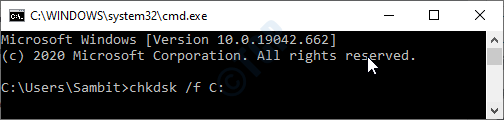
Deretter lukker du CMD-skjermen på systemet ditt og start på nytt din datamaskin.
Fix 4 - Konverter nåværende konto til administrator
Prøv å konvertere nåværende konto til en administratorkonto.
1. Trykk på Windows-tasten og skriv “Kontrollpanel”
2. Deretter klikker du på “Kontrollrutel ”.
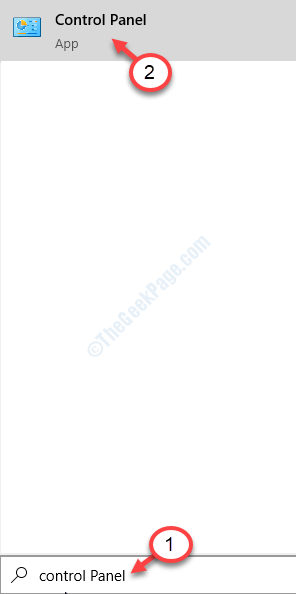
3. Her må du klikke på “Vis av:” og deretter velge “Kategori“.
4. Deretter klikker du på “Endre kontotype”Under‘Brukerkontoer‘For å endre kontotype.

5. Klikk nå på kontoen din for å endre kontoen.
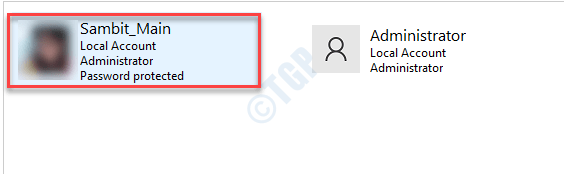
6. Etter det, på venstre side, klikker du på “Endre kontotype“.
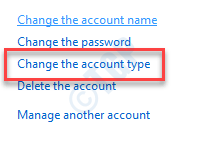
7. Klikk på alternativknappen ved siden av, “Administrator”For å angi denne kontoen som administrator for denne datamaskinen.
8. Etter å ha gjort disse, klikk på “Endre kontotype”For å lagre denne endringen.
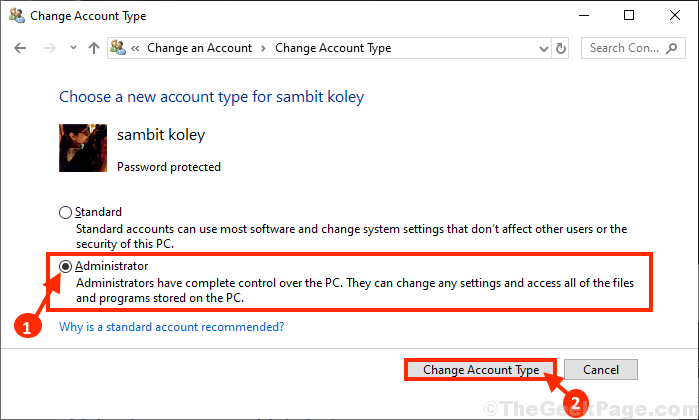
Lukk Kontrollpanel vindu.
Prøv å kjøre kommandoen fra denne administrative kontoen.
Fix 5 - Ta eierskap til partisjonen
Hvis andre rettelser ikke hjelper deg, kan du prøve å ta eierskap til partisjonen.
MERK - Vær forsiktig når du tar eierskap til partisjonen. Å ta eierskap til systemstasjonen kan føre til ytterligere problemer.
1. Åpne Filutforsker.
2. Høyreklikk på stasjonen og klikk deretter på “Eiendommer“.

3. Klikk på "Sikkerhet”-Fanen.
4. I kategorien Sikkerhet klikker du på “Avansert“.
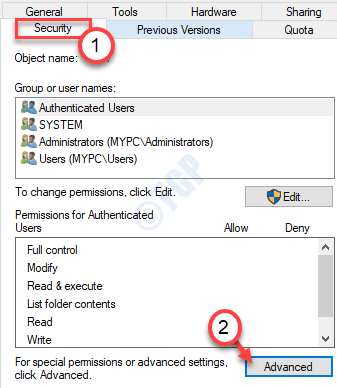
5. Klikk nå på “Endring“.

6. Klikk på “Avansert“.

7. Klikk nå på “Finn nå“.
8. Rull deretter ned gjennom listen over grupper eller brukere, velg brukernavnet ditt. (For denne datamaskinen er det “Sambit“.)
9. Klikk på “OK“.

10. Klikk igjen på “OK“.

11. Klikk deretter på “Legge til“.
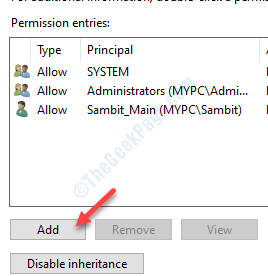
12. Klikk nå på “Velg en rektor“.
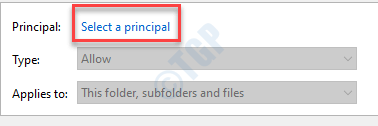
13. Klikk på “Avansert“.

14. Klikk nå på “Finn nå“.
15. Rull deretter ned gjennom listen over grupper eller brukere, velg brukernavnet ditt. (For denne datamaskinen er det “Sambit“.)
16. Klikk på “OK“.

17. Klikk igjen på “OK“.

18. Velg nå “Full kontroll”Avkrysningsruten.
19. Klikk deretter på “OK“.
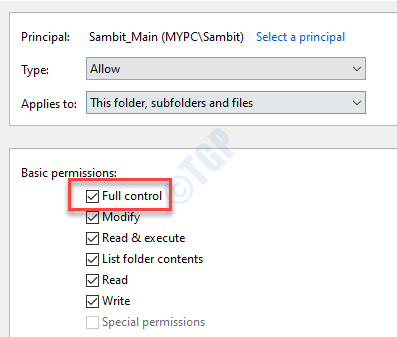
20. Til slutt klikker du på “Søke om”Og deretter på“OK“.

21. I Sikkerhet, klikk på “Søke om”Og deretter på“OK“.
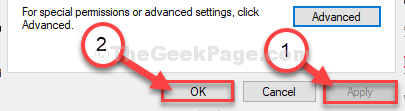
Nå har du riktig tillatelse til å kjøre operasjonen. Problemet ditt er løst.


